Cómo vincular google drive con los miembros de la familia?
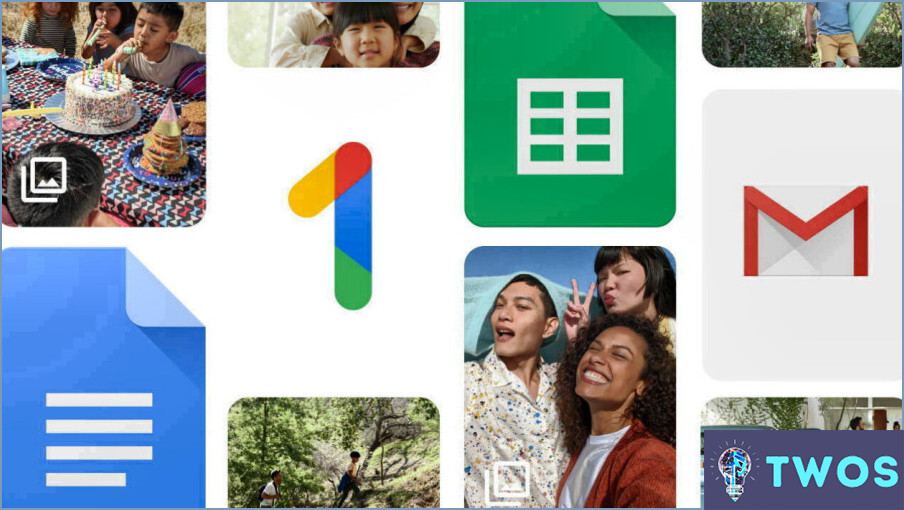
Google Drive ofrece multitud de opciones para enlazar con los miembros de la familia, garantizando un intercambio y una colaboración fluidos.
Paso 1: Comienza creando una nueva carpeta en Google Drive. Esto servirá como el espacio compartido para su familia.
Paso 2: Haz clic con el botón derecho en la carpeta recién creada y selecciona 'Compartir'.
Paso 3: En la ventana emergente, introduce las direcciones de correo electrónico de los miembros de tu familia.
Paso 4: Elija el nivel de acceso que desea conceder. Puede seleccionar 'Visor', Comentarista o 'Editor'.
Paso 5: Haga clic en 'Enviar'. Se enviará una invitación por correo electrónico a los miembros de su familia, invitándoles a acceder a la carpeta compartida.
Alternativamente, puedes añadir a los miembros de tu familia como colaboradores en un archivo o carpeta específicos.
Paso 1: Haga clic con el botón derecho en el archivo o carpeta que desea compartir.
Paso 2: Seleccione 'Compartir'.
Paso 3: Introduzca las direcciones de correo electrónico de los miembros de su familia.
Paso 4: Elija el nivel de acceso que desea conceder.
Paso 5: Haga clic en 'Enviar'.
Para un enfoque más integrado, considera añadir Google Family Link a un grupo existente. Esto te permite gestionar la actividad digital de tu familia a la vez que compartes el acceso a Google Drive.
¿Cómo añado a un familiar a Google?
Añadir un familiar a Google es un proceso sencillo. Comience por navegar a la Página de cuentas de Google. Una vez allí, localiza y haz clic en la opción pestaña "Familia". Se abrirá una nueva sección donde podrá introducir los datos necesarios. Proceda a introducir los nombre del familiar y su dirección de correo electrónico. Después de asegurarse de que la información es correcta, finalice el proceso haciendo clic en el botón "Añadir miembro de la familia". Esta acción envía una invitación al correo electrónico del familiar, que deberá aceptar para ser añadido a su grupo familiar de Google.
Cómo comparto el almacenamiento con la familia?
Compartir almacenamiento con la familia se puede lograr a través de varios métodos.
- Servicios de almacenamiento en la nube tales como iCloud, Google Drive, o DropBox permiten a todos acceder a los mismos archivos desde cualquier dispositivo.
- A dispositivo de almacenamiento conectado en red (NAS) es otra opción. Este disco duro se conecta a su red doméstica, por lo que es accesible por cualquier dispositivo de la red.
- Por último, un carpeta compartida en el dispositivo de un miembro de la familia puede utilizarse para este fin.
Cada método tiene sus propias ventajas, así que elige el que mejor se adapte a las necesidades de tu familia.
¿Cómo puedo compartir todo mi Google Drive?
Compartir todo Google Drive es un proceso sencillo. En primer lugar, accede a tu Google Drive y localiza la sección 'Mi unidad'. Haz clic con el botón derecho del ratón sobre ella y selecciona la opción 'Compartir' opción. A continuación, puede introducir las direcciones de correo electrónico de las personas con las que desea compartir su Drive. Como alternativa, puede generar un enlace compartible seleccionando la opción 'Obtener enlace compartible'. Una vez compartido, los destinatarios pueden ver, editar o comentar en cualquier archivo o carpeta dentro de tu Drive. También tienen la capacidad de añadir nuevos archivos o carpetas, garantizando un espacio de trabajo colaborativo.
Cómo puedo habilitar el vínculo familiar Añadir cuentas?
Cómo habilitar el vínculo familiar Añadir cuentas es un proceso sencillo. Comience por abrir la sección aplicación Google Family Link e inicie sesión con la cuenta de Google utilizada para crear su grupo familiar. Si la app aún no está instalada, se puede descargar desde la página web de App Store o Google Play. Una vez iniciada la sesión, sigue estos pasos:
- Pulse sobre el icono Icono de menú en la esquina superior izquierda de la aplicación.
- Seleccione "Añadir un nuevo niño".
- Introduzca el nombre y la fecha de nacimiento de su hijo.
Este proceso le permite añadir varias cuentas, asegurándose de que cada niño de su familia tenga su propia cuenta vinculada.
¿Cómo funciona la aplicación de enlace familiar?
Vínculo familiar es una herramienta dinámica desarrollada por Google que permite a los padres gestionar eficazmente las cuentas de Google de sus hijos. Esta aplicación permite a los padres crear cuentas de Google para sus hijos, establecer límites de tiempo de pantalla y aprobar o bloquear aplicaciones y sitios web específicos. Una característica única de Family Link es la capacidad de generar informes de actividad. Estos informes proporcionan información sobre los sitios web visitados y las aplicaciones utilizadas por los niños, ofreciendo a los padres una visión completa de las actividades en línea de sus hijos.
¿Cuál es la diferencia entre Google Drive y Google One?
Google Drive y Google One son ambos servicios de Google basados en la nube, pero sirven para fines diferentes. Google Drive es principalmente un servicio de almacenamiento, que permite a los usuarios almacenar archivos en línea y acceder a ellos desde cualquier dispositivo. Por otro lado, Google One es una versión mejorada de Google Drive. No sólo proporciona espacio de almacenamiento adicional sino que también ofrece características adicionales y ventajas para los miembros que mejoran la experiencia del usuario con el conjunto de servicios de Google.
Deja una respuesta

Artículos Relacionados